

By Adela D. Louie, Dernière mise à jour: April 14, 2020
Avoir des problèmes avec la reconnaissance de votre identification faciale sur votre appareil iPhone? Avez-vous du mal à l'utiliser? Votre identification faciale est-elle désactivée? Ensuite, vous êtes au bon endroit parce que nous allons vous montrer le moyen le plus simple de corriger lorsque votre ID de visage est désactivé sur votre iPhone.
Face ID sur l'appareil iPhone est l'une des dernières fonctionnalités d'Apple. Et cette fonctionnalité est connue pour donner à chaque utilisateur une authentification sécurisée sécurisant toutes vos informations ainsi que les données importantes que vous avez sur votre appareil iPhone.
Cependant, certains utilisateurs disent qu'ils rencontrent une erreur que leur ID de visage désactivé sur leur appareil iPhone. Cela se produit généralement en cas de problème avec la caméra TrueDepth. Et à cause de cela, ils sont redirigés vers les paramètres Face ID et Passcode sur leur appareil, où on leur dit qu'ils devraient apporter leur appareil au centre Apple pour résoudre ce problème.
Mais du côté positif de cette situation, vous n'avez pas à vous soucier de la des données sur votre iPhone appareil et sa sécurité, car vous avez toujours une option pour garder votre iPhone verrouillé, c'est d'avoir le code d'accès sur votre écran. Mais si vous souhaitez obtenir le problème de désactivation de l'identification faciale sur votre appareil iPhone, nous avons ici les solutions parfaites que vous pouvez faire.
Donc, si vous voulez résoudre le problème, il vous suffit d'appliquer les solutions que nous avons pour vous ci-dessous. Vous pouvez les essayer un par un pour voir lequel des éléments suivants peut certainement résoudre le problème sur votre iPhone.
Solution n ° 1: effectuer une réinitialisation matérielle pour résoudre l'ID de visage désactivéSolution n ° 2: désactivez votre identification faciale et créez-en une nouvelleSolution n ° 3: réinitialiser tous les paramètres sur iPhoneSolution n ° 4: vérifiez le capteur de profondeur de votre iPhoneSolution n ° 5: mettez à jour votre iPhone ou restaurez-leSolution n ° 6: transférez votre iPhone vers Apple
Comme nous l'avons mentionné précédemment, une fois la cause de ce problème est due à un problème logiciel. Donc, si c'est le cas, la toute première chose à faire est de faire une réinitialisation matérielle sur votre appareil iPhone. Dans certains cas, cette solution fonctionne immédiatement, il n'y a donc aucun mal à l'essayer également.
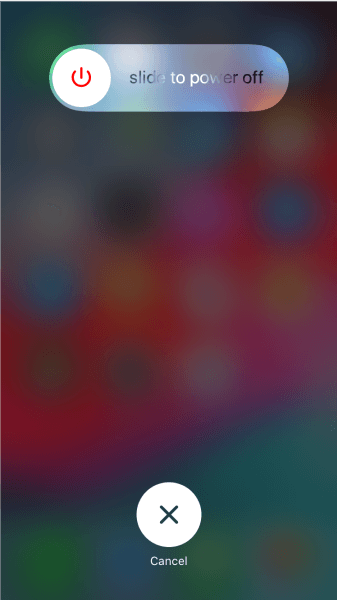
Une autre chose que vous pouvez faire est de désactiver votre Face ID, puis de le réinitialiser ou de créer un nouveau Face ID afin que vous puissiez résoudre ce problème. Et pour ce faire, voici les étapes à suivre.
Il existe également d'autres utilisateurs d'iPhone qui disent que lorsqu'ils désactivent le Face ID sur leur appareil à des fins de déverrouillage, ils ne peuvent plus reconfigurer leur Face ID. Mais voici une autre façon d'essayer cela.
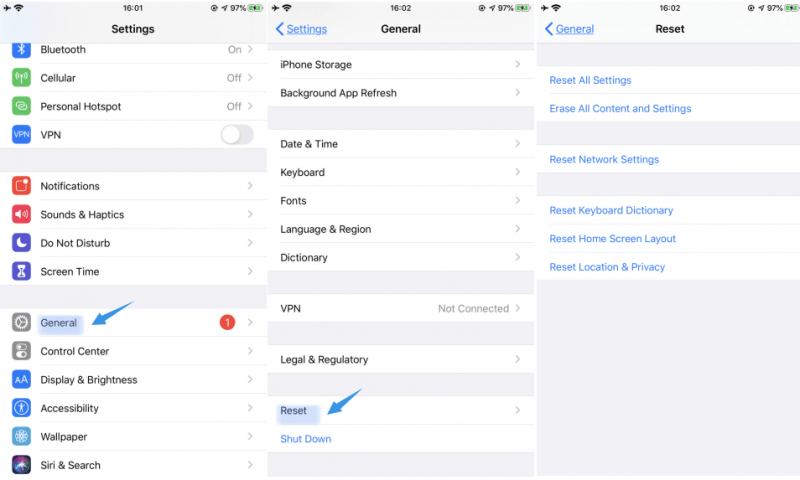
Si au cas où vous voudriez voir s'il y a des problèmes avec votre matériel dans votre appareil photo TrueDepth, alors ce que vous pouvez faire est de prendre une photo en style portrait. Donc, lorsque vous ouvrez votre application appareil photo, allez-y et sélectionnez l'option Mode Portrait, puis choisissez d'utiliser la caméra avant de votre iPhone. Si la caméra frontale ne fonctionne malheureusement pas, cela signifie que vous rencontrez un problème matériel et que vous devrez contacter Apple.
Une autre façon de résoudre le problème de désactivation de Face ID sur votre iPhone consiste à rechercher les mises à jour disponibles pour votre appareil. Pour ce faire, accédez à votre application Paramètres, puis choisissez Général, puis appuyez sur Mise à jour logicielle. S'il y a une mise à jour disponible, alors allez-y et téléchargez-la et installez-la pour résoudre le problème de désactivation de Face ID.
Une autre façon de résoudre ce problème consiste à utiliser votre programme iTunes pour pouvoir restaurer votre iPhone en utilisant la sauvegarde précédente que vous avez. C'est pourquoi vous devez vous assurer que vous avez récemment sauvegardé votre iPhone avant de pouvoir restaurer votre iPhone en utilisant votre iTunes.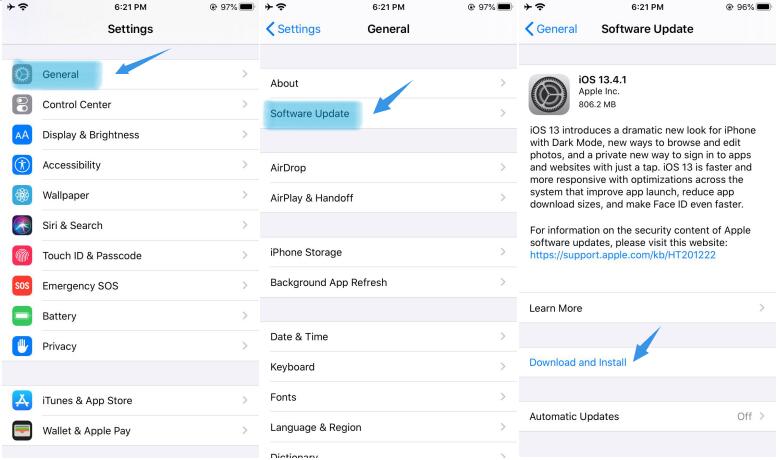
Si tout le reste échoue et que vous n'êtes pas en mesure de résoudre le problème de désactivation de l'identification faciale sur votre appareil iPhone, le dernier recours que vous pouvez faire est de ramener votre iPhone sur l'Apple Store. C'est pour eux de vérifier votre iPhone s'il y a des problèmes matériels et pour qu'ils le résolvent également.
Ne pas pouvoir utiliser la reconnaissance Face ID sur votre iPhone peut vraiment être un triste problème car c'est le moyen le plus simple pour vous d'accéder à votre appareil iPhone. Donc, une fois que vous avez constaté qu'il existe un ID de visage désactivé problème, vous pouvez vous référer aux solutions ci-dessus.
Laisser un commentaire
Commentaire
iOS Toolkit
3 méthodes pour récupérer vos données supprimées de l'iPhone ou de l'iPad.
Essai Gratuit Essai GratuitArticles Populaires
/
INTÉRESSANTTERNE
/
SIMPLEDIFFICILE
Je vous remercie! Voici vos choix:
Excellent
Évaluation: 4.8 / 5 (basé sur 94 notes)